Kenwood DDX3053: ОПЕРАЦИИ BLUETOOTH
ОПЕРАЦИИ BLUETOOTH: Kenwood DDX3053
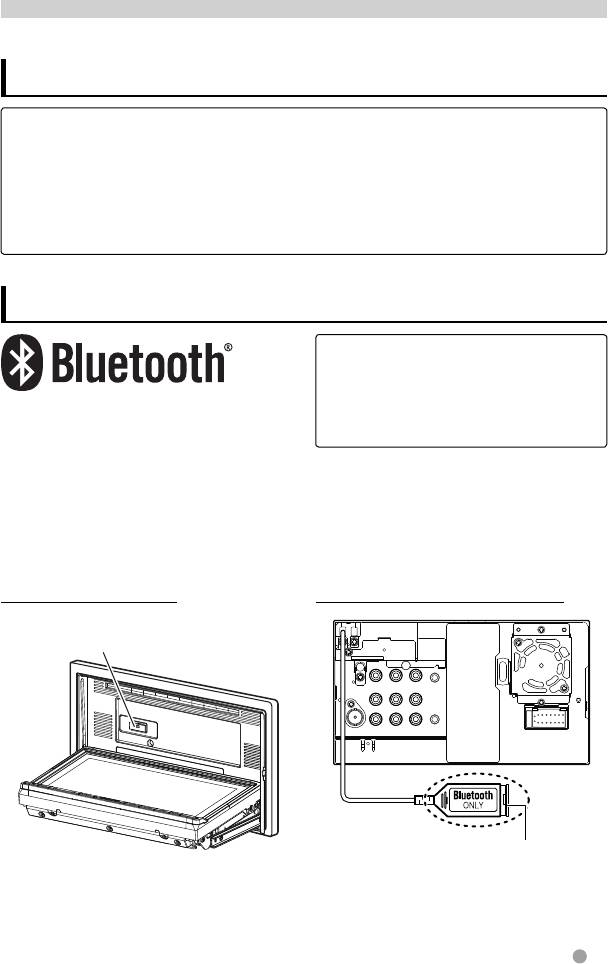
ОПЕРАЦИИ BLUETOOTH
(Только для DDX6023BT/DDX6053BT/DDX4023BT/DDX4053BT/DDX42BT)
Информация относительно использования устройств Bluetooth
®
• Не выполняйте сложные операции, например набор номера или использование
телефонной книги, во время управления автомобилем. Для выполнения данных
операций остановите автомобиль в безопасном месте.
• В зависимости от версии Bluetooth устройства, не все устройства Bluetooth могут
быть подключены к приемнику.
• Приемник может не работать с некоторыми устройствами Bluetooth.
• Качество соединения может зависеть от условий окружающей среды.
• При выключении приемника устройство отключается.
Операции Bluetooth
Подготовка:
Подсоединен адаптер Bluetooth KS-
UBT1. Предварительно подсоедините
Bluetooth — это технология мобильной
микрофон (входит в комплект поставки).
радиосвязи с малым радиусом действия
(☞ стр. 74 и 78)
между мобильными устройствами
(например сотовыми телефонами),
портативными компьютерами и другими
устройствами. Соединение и обмен
данными между устройствами Bluetooth
осуществляется без использования
кабелей.
DDX6023BT/DDX6053BT
DDX4023BT/DDX4053BT/DDX42BT
Адаптер Bluetooth (KS-UBT1)
Адаптер Bluetooth (KS-UBT1)
Руccĸий 49
RU_GET0909-008A_QN.indb 49RU_GET0909-008A_QN.indb 49 11/9/12 9:36:09 AM11/9/12 9:36:09 AM
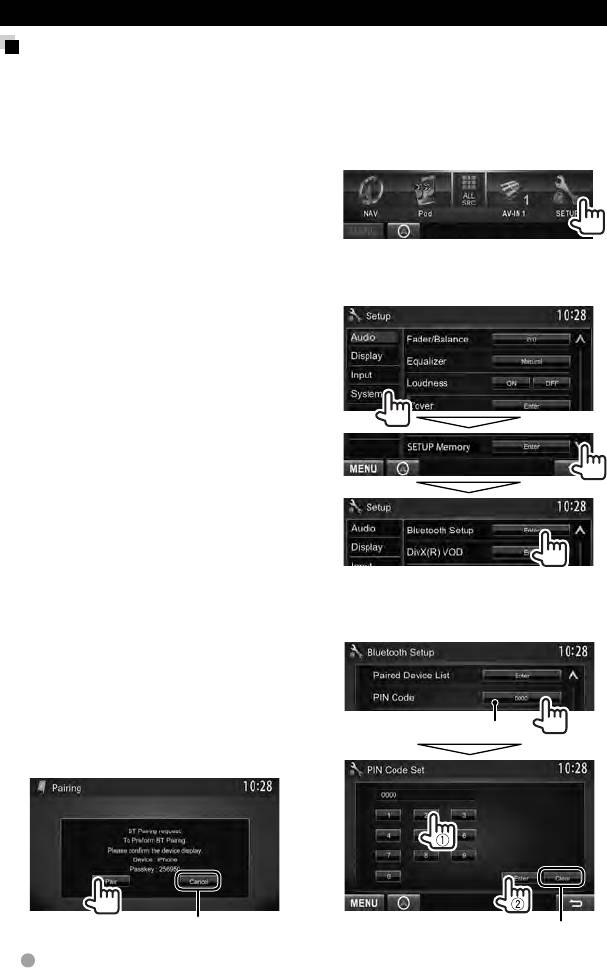
Подключение устройств Bluetooth
Регистрация нового
Сопряжение с устройством
Bluetooth с помощью PIN-кода (для
устройства Bluetooth
Bluetooth2.0)
При первом подключении устройства Bluetooth
к данному устройству выполните сопряжение
•
Максимальное количество цифр PIN-кода,
между данным устройством и регистрируемым
которое можно задать, составляет 16.
устройством. Сопряжение необходимо для
1 В <Top Menu>:
обмена данными между устройствами Bluetooth.
• Метод сопряжения отличается в зависимости
от версии Bluetooth регистрируемого
устройства.
– Для устройства с Bluetooth 2.1: Вы
можете выполнить сопряжение между
регистрируемым и данным устройством с
2 Откройте экран <Bluetooth
помощью метода SSP (Secure Simple Pairing),
Setup>.
требующего только подтверждение.
– Для устройства с Bluetooth 2.0: Для
сопряжения требуется ввести PIN-код как
на регистрируемом устройстве, так и на
данном устройстве.
• После завершения сопряжения оно остается
зарегистрированным в данном устройстве
даже в случае выполнения сброса настроек
устройства. Всего можно зарегистрировать
до 5 устройств.
• Одновременно могут быть подключены
только одно устройство для телефона
Bluetooth и одно устройство для
аудиопроигрывателя Bluetooth.
• Для использования функции Bluetooth ее
необходимо включить в устройстве.
• Чтобы использовать зарегистрированное
устройство, требуется установить соединение
3 Смените PIN-код.
между ним и данным устройством. (☞ стр. 51)
•
Если изменение PIN-кода пропускается,
перейдите к действию
4.
Сопряжение с устройством
Bluetooth с помощью SSP (для
Bluetooth 2.1)
Если устройство Bluetooth совместимо
с Bluetooth 2.1, с доступного устройства
передается запрос на сопряжение. Подтвердите
PIN-код (По умолчанию: 0000)
этот запрос как на регистрируемом устройстве,
так и на данном устройстве.
Отказ на запрос
Удаление введенного последним значения
50 Руccĸий
RU_GET0909-008A_QN.indb 50RU_GET0909-008A_QN.indb 50 11/9/12 9:36:10 AM11/9/12 9:36:10 AM
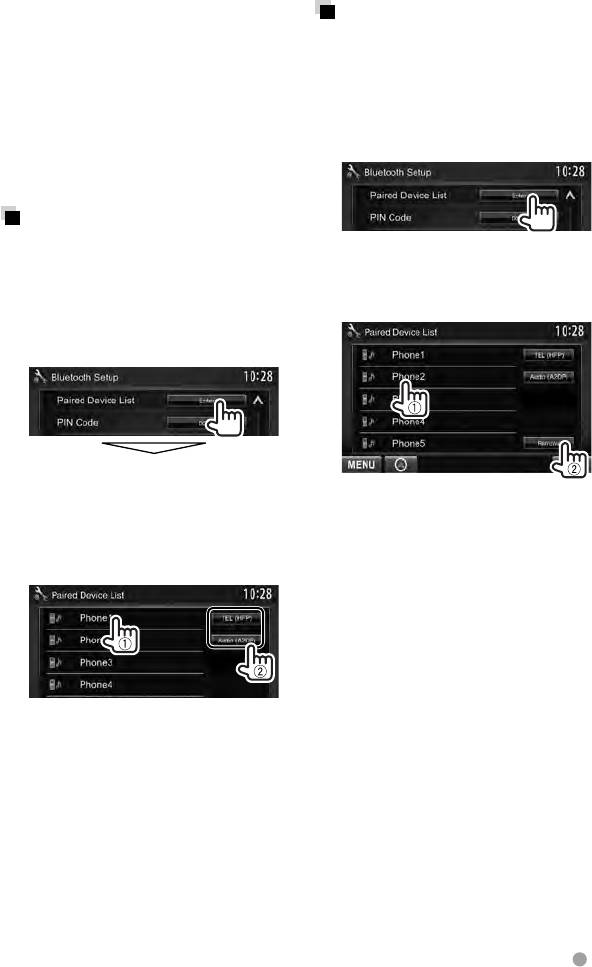
4 Выполните операции с
Удаление
устройством Bluetooth,
зарегистрированного
чтобы завершить
устройства Bluetooth
сопряжение.
Когда сопряжение будет завершено,
1 Откройте экран <Bluetooth
сопряженное устройство появится
Setup>. (☞ стр. 50)
в списке <Paired Device List>.
Чтобы использовать сопряженное
2
устройство, установите соединение
с ним в <Paired Device List> (☞ ниже).
Подключение
зарегистрированного
3 Выберите устройство для
устройства Bluetooth
удаления (1), затем удалите
1 Откройте экран <Bluetooth
регистрацию (2).
Setup>. (☞ стр. 50)
2
Выберите устройство, с которым
вы хотите установить соединение
Появляется сообщение для
(1), затем выберите назначение
подтверждения. Нажмите [Ye s ].
этого устройства ([TEL (HFP)] для
мобильного телефона и [Audio
(A2DP)] для аудиопроигрывателя
Bluetooth) (2).
• Доступные выбору элементы зависят
от управляемого устройства
• Если вы устанавливаете соединение
с устройством в то время, как уже
имеется другое подсоединенное
устройство, то ранее
подсоединенное устройство будет
отсоединено и будет установлено
соединение с новым устройством.
Руccĸий 51
RU_GET0909-008A_QN.indb 51RU_GET0909-008A_QN.indb 51 11/9/12 9:36:10 AM11/9/12 9:36:10 AM
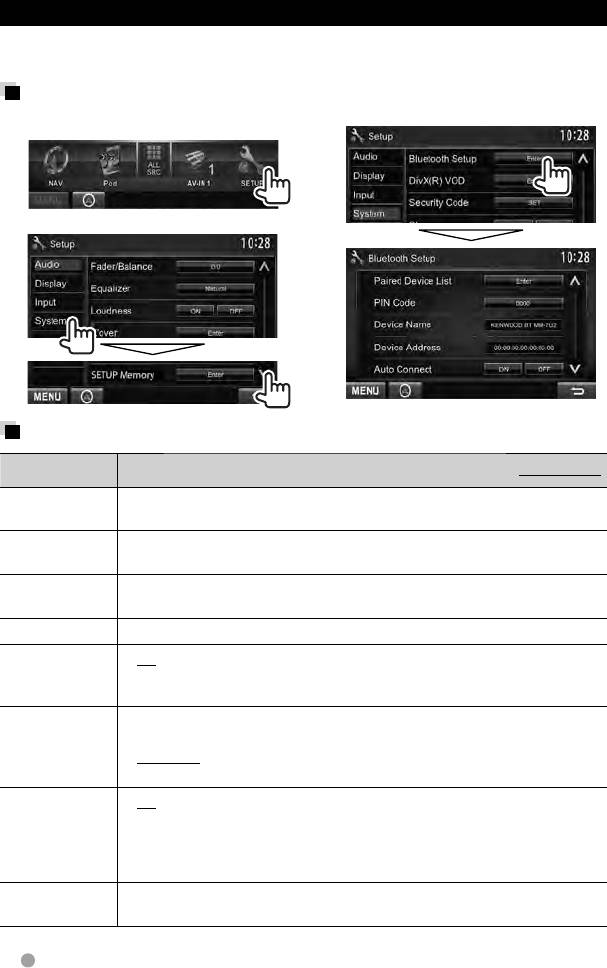
Настройка Bluetooth
Вы можете выполнять общие операции, такие как соединение и инициализация, через
<Bluetooth Setup> в меню <Setup>.
Отображение экрана <Bluetooth Setup>
1 В <Top Menu>:
3
2
Элементы меню <Bluetooth Setup>
Элементы меню Настройки/элементы, доступные для выбора По умолчанию: Подчеркнуто
Paired Device
Нажмите [Enter], чтобы отобразить список зарегистрированных устройств. Вы можете
List
установить соединение с устройством или удалить регистрацию (☞ стр. 51).
PIN Code Изменение PIN-кода устройства.
• Введите новый PIN-код, затем нажмите [Enter].
Device Name Отображение названия устройства для отображения на устройстве Bluetooth —
“KENWOOD BT MM-7U2”.
Device Address Отображение адреса устройства.
Auto Connect
♦ ON
: При включении устройства автоматически устанавливается
соединение с последним подсоединенным устройством Bluetooth.
♦ OFF
: Отмена.
Bluetooth HF/
Выберите динамики, используемые для Bluetooth (как с телефоном, так и с
Audio
аудиопроигрывателем).
♦ Front Only
: Только из передних динамиков.
♦ All
: Из всех динамиков.
Auto Pairing
♦ ON
: Автоматическое установление сопряжения с подсоединенным
устройством iOS (например iPhone), даже если функция Bluetooth
выключено на устройстве. (Автоматическое сопряжение может не
работать для некоторых устройств в зависимости от версии iOS.)
♦ OFF
: Отмена.
Initialize Удерживайте нажатой кнопку [Enter], чтобы инициализировать все настройки,
заданные для мобильного телефона Bluetooth и аудиопроигрывателя Bluetooth.
52 Руccĸий
RU_GET0909-008A_QN.indb 52RU_GET0909-008A_QN.indb 52 11/9/12 9:36:11 AM11/9/12 9:36:11 AM
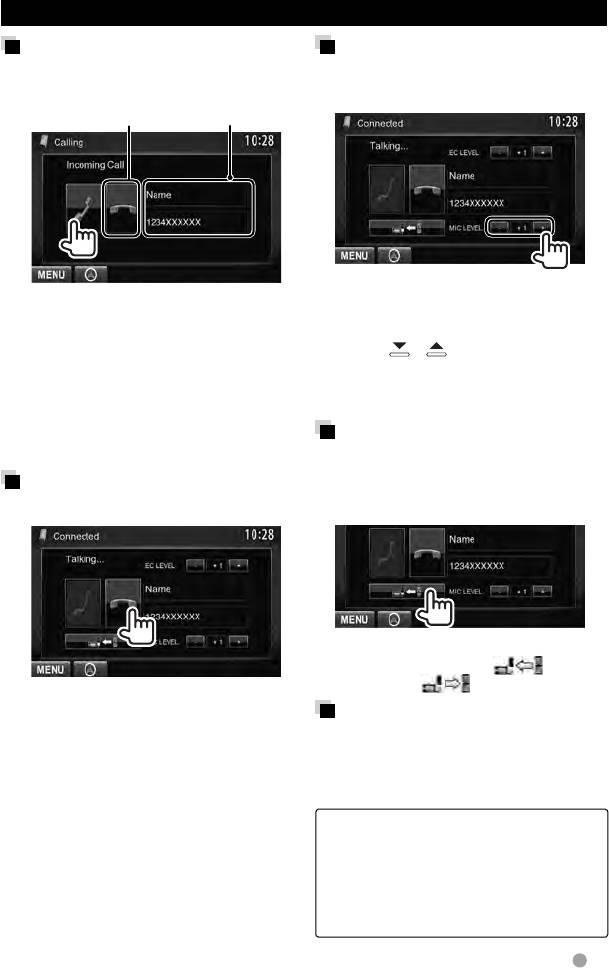
Использование мобильного телефона Bluetooth
Прием вызова
Настройка уровня
При входящем вызове...
громкости микрофона
Информация о звонке
Во время разговора...
(если определяется)Отклонение вызова
•
Эта настройка не влияет на уровень
• Управление телефоном недоступно, пока
громкости других устройств.
отображается изображение с камеры
• Чтобы отрегулировать уровень громкости
звонков/наушника, пользуйтесь ручкой
заднего вида. (☞ стр. 43)
VOLUME
/ (для DDX6023BT/
Когда для настройки <Auto
DDX6053BT) или VOL/ATT/AUD (для
DDX4023BT/DDX4053BT) либо %/fi (для
Response> установлено значение
DDX42BT) на панели монитора.
[On]
Устройство автоматически отвечает на
Переключение между
входящие звонки. (☞ стр. 58)
режимом громкой связи и
Завершение вызова
режимом телефона
Во время разговора...
Во время разговора...
При каждом нажатии кнопки способ ведения
разговора переключается ( : режим
громкой связи / : режим телефона).
Извещение о приеме SMS
Если мобильный телефон поддерживает
SMS (Short Message Service—служба
коротких сообщений), устройство сообщает
о получении таких сообщений. (☞ стр. 58)
Чтобы прочитать полученное сообщение,
управляйте мобильным телефоном после
остановки автомобиля в безопасном
месте.
• Читать, редактировать или отправлять
сообщения с помощью данного
устройства нельзя.
Руccĸий 53
RU_GET0909-008A_QN.indb 53RU_GET0909-008A_QN.indb 53 11/9/12 9:36:11 AM11/9/12 9:36:11 AM
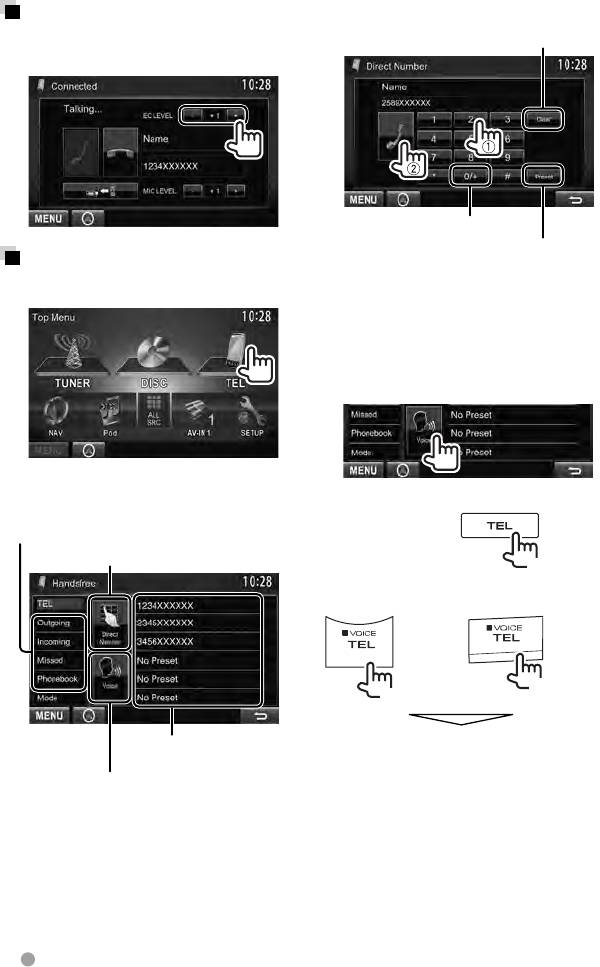
Регулировка уровня
Прямой ввод номера
подавления эха
Удаление введенного последним значения
Во время разговора...
Удерживать: Добавление “+”
Программирование введенного телефонного
Выполнение вызова
номера в списке запрограммированных номеров
(
☞ стр. 56)
1 В <Top Menu>:
• Можно ввести до 32 номеров.
Голосовой набор
• Доступно только при наличии в
подключенном мобильном телефоне
системы распознавания голоса.
2 Выбор способа выполнения
или
вызова.
DDX6023BT/
Телефонная книга/Списки звонков (
☞ стр. 55 )
DDX6053BT
Прямой ввод номера (☞ столбец справа)
(Удерживание)
DDX4023BT/
DDX4053BT* DDX42BT*
(Удерживание)
(Удерживание)
Произнесите имя вызываемого абонента.
Список запрограммированных номеров
(Порядок программирования,
☞ стр. 56)
Для отмены нажмите [Cancel].
Функция голосового набора (
☞ столбец справа)
* Данная операция работает, только когда для
<TEL Key Long Press> установлено значение
<VOICE>. (
☞ стр. 47)
54 Руccĸий
RU_GET0909-008A_QN.indb 54RU_GET0909-008A_QN.indb 54 11/9/12 9:36:12 AM11/9/12 9:36:12 AM
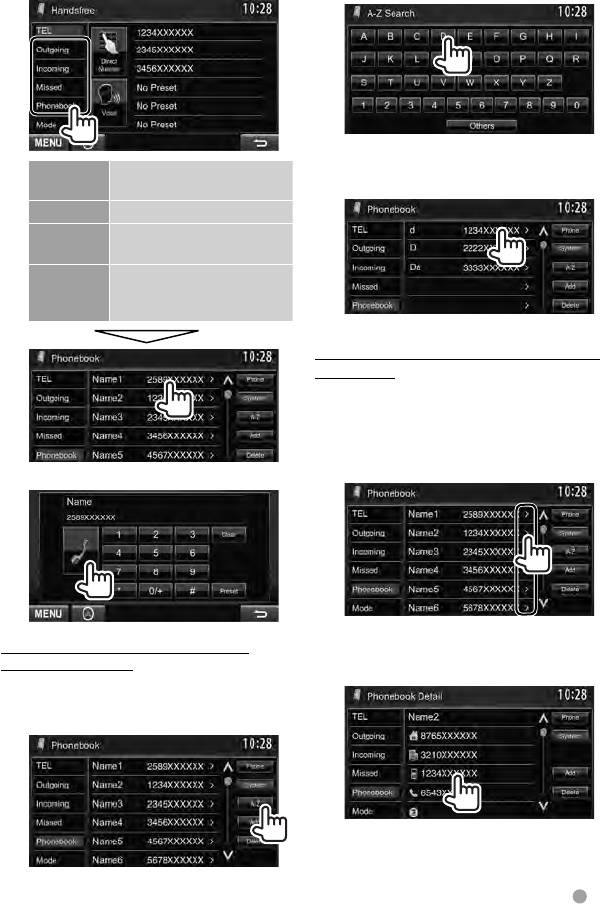
Использование телефонной книги/
2 Выберите первый знак.
списков вызовов
• Если первый знак не является буквой
или цифрой, нажмите [Others].
1
3 Выберите телефонный
Outgoing Из списка набранных
номер из списка.
звонков.
Incoming Из списка принятых звонков.
Missed Из списка пропущенных
звонков.
Phonebook Из телефонной книги.
• Копирование телефонной
книги: ☞ стр. 56.
Отображение подробной информации
для записи
Когда выбрано <Phonebook>...
1 Отобразите подробную
информацию для желаемой
записи.
2
2 Выберите телефонный
Использование поиска от A до Z в
телефонной книге
номер для вызова.
Когда выбрано <Phonebook>, вы можете
выполнять поиск по первому знаку.
1
Руccĸий 55
RU_GET0909-008A_QN.indb 55RU_GET0909-008A_QN.indb 55 11/9/12 9:36:12 AM11/9/12 9:36:12 AM
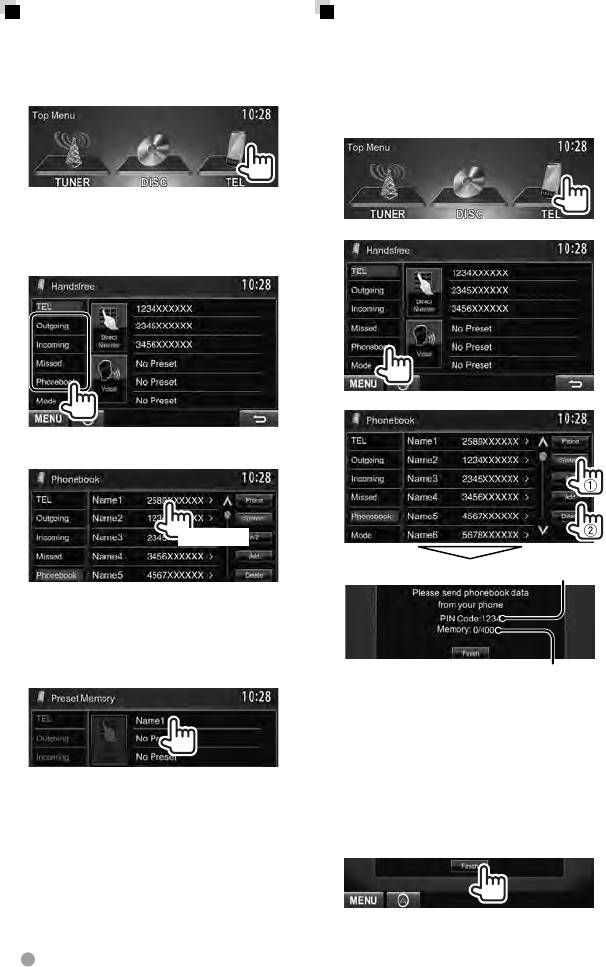
Программирование
Копирование телефонной
телефонных номеров
книги
Можно запрограммировать до 6 номеров.
Вы можете скопировать память телефонной
книги мобильного телефона на данное
1 В <Top Menu>:
устройство (до 400 записей).
1 В <Top Menu>:
2
Выберите элемент из
телефонной книги/списков
2
звонков.
3
3
Выберите номер телефона.
(Удерживание)
PIN-код (По умолчанию: 0000)
4
Выберите
запрограммированный
номер, под которым вы хотите
сохранить информацию.
Количество скопированных записей в
памяти телефонной книги
4
Выполните операции с целевым
мобильным телефоном.
• Дополнительную информацию см.
в руководстве по эксплуатации
• Вы также можете запрограммировать
мобильного телефона.
телефонный номер, введенный на экране
• Чтобы отменить передачу,
<Direct Number>, нажатием кнопки
нажмите [Finish].
[Preset]. (☞ стр. 54)
5
Завершите процедуру.
Чтобы удалить запрограммированные
номера телефонов, сбросьте настройки на
начальные значения с помощью <Initialize>
в <Bluetooth Setup>. (☞ стр. 52)
Память телефонной книги копируется
с мобильного телефона.
56 Руccĸий
RU_GET0909-008A_QN.indb 56RU_GET0909-008A_QN.indb 56 11/9/12 9:36:13 AM11/9/12 9:36:13 AM
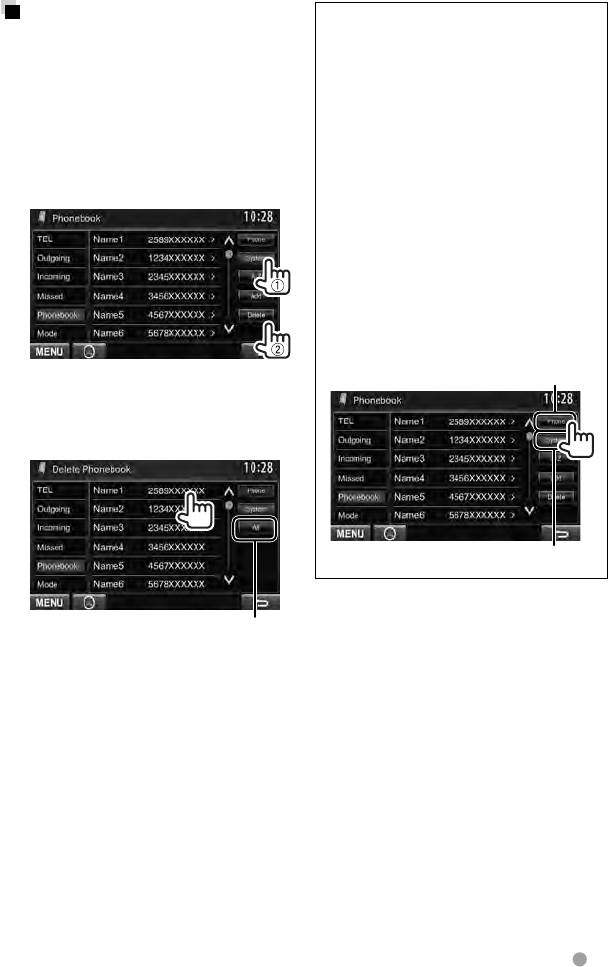
Удаление записей
О мобильном телефоне
телефонных номеров из
совместим с Phone Book Access
памяти данного устройства
Profile (PBAP)
Если мобильный телефон
1 Отобразите телефонную
поддерживает PBAP, вы можете
книгу/список звонков,
просматривать телефонную книгу и
который вы хотите удалить.
списки звонков на экране сенсорной
панели, когда подсоединен мобильный
(☞ стр. 55)
телефон.
2
• Phonebook: до 5 000 записей
• Набранные номера, принятые
вызовы и пропущенные вызовы: до 50
записей в каждом списке
Отображение телефонной книги/
списков звонков из памяти
мобильного телефона или данного
устройства
• Вы не можете удалять данные, когда
Подключенный мобильный телефон
выбрано [Phone].
3 Выберите элемент для
удаления.
Устройство
Удаление всех номеров/имен в
выбранном элементе
Появляется сообщение для
подтверждения. Нажмите [Ye s ].
Руccĸий 57
RU_GET0909-008A_QN.indb 57RU_GET0909-008A_QN.indb 57 11/9/12 9:36:14 AM11/9/12 9:36:14 AM
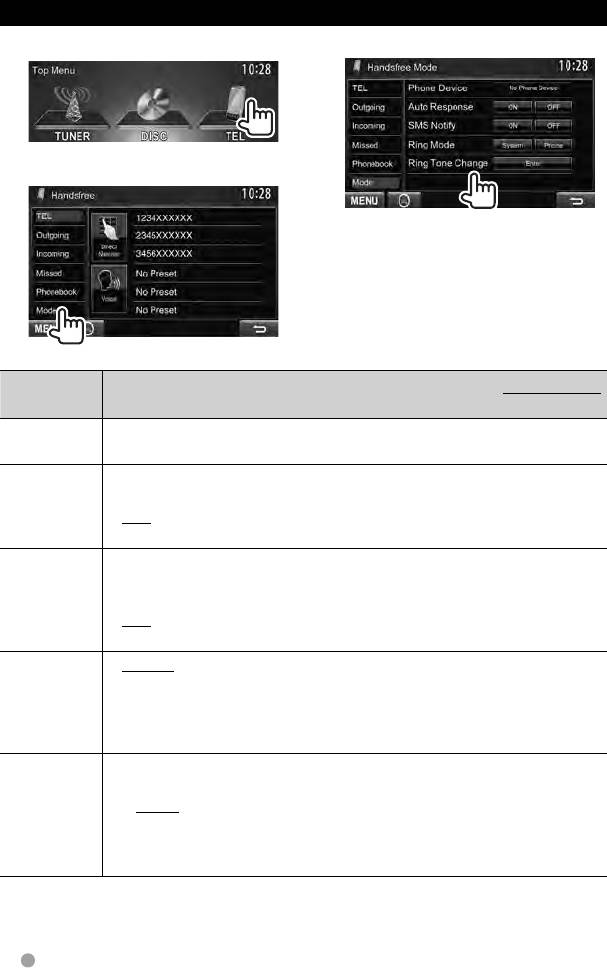
Настройки для мобильного телефона Bluetooth
1 В <Top Menu>:
3
2
Элементы
Настройки/элементы, доступные
По умолчанию: Подчеркнуто
меню
для выбора
Phone
Отображение имени подсоединенного телефона.
Device
Auto
♦ ON
: Устройство автоматически отвечает на входящие
Response
вызовы через 5 секунд.
♦ OFF
: Устройство не отвечает автоматически на вызовы.
Ответ необходимо выполнять вручную.
SMS Notify
♦ ON
: Устройство информирует пользователя о принятии
(SMS
сообщения путем подачи звукового сигнала и
Сообщают)
отображения сообщения "Receiving Message".
♦ OFF
: Устройство не информирует пользователя о принятии
сообщения.
Ring Mode
♦ System
: Используется звук звонка, установленный на данном
устройстве.
♦ Phone
: Используется звук звонка, установленный на
мобильном телефоне. (В зависимости от мобильного
телефона данная функция может не работать.)
Ring Tone
Когда для параметра <Ring Mode> установлено значение <System>,
Change
нажмите [Enter], а затем выберите рингтон для входящих звонков и SMS
из <Tone1>, <Tone2>, <Tone3>.
♦ Call Tone
: Выбор звука звонка для телефонных звонков.
♦ Message
: Выбор звука звонка для SMS.
Tone
58 Руccĸий
RU_GET0909-008A_QN.indb 58RU_GET0909-008A_QN.indb 58 11/9/12 9:36:14 AM11/9/12 9:36:14 AM
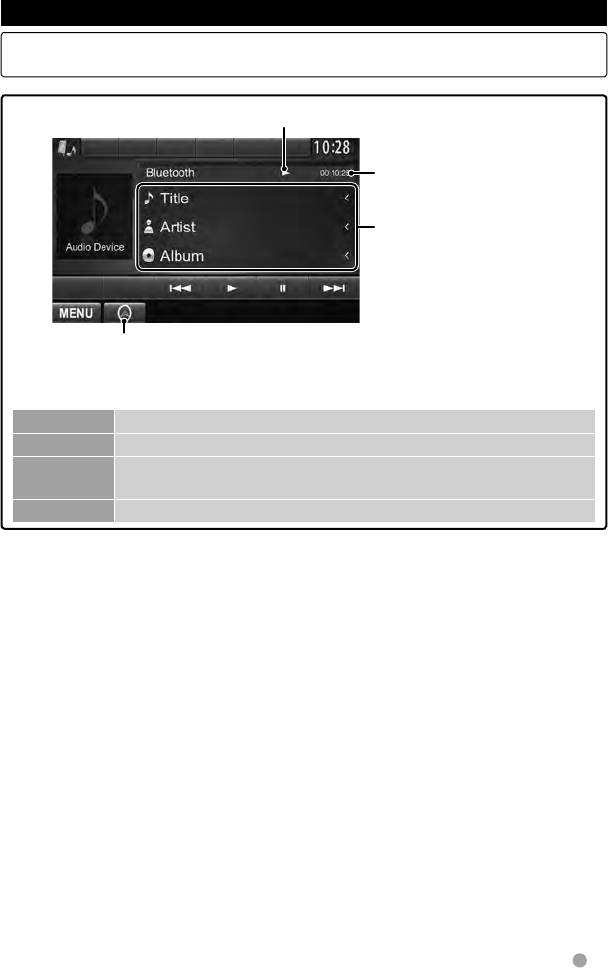
Использование аудиопроигрывателя Bluetooth
• Регистрация нового устройства, ☞ стр. 50.
• Подключение и отключение устройства, ☞ стр. 51.
Состояние воспроизведения* (3: воспроизведение/8: пауза)
Время воспроизведения*
Данные метки (название текущей
дорожки/имя исполнителя/
название альбома)*
• При нажатии [<] выполняется
прокрутка текста, если
отображается не весь текст.
☞ cтр. 36
• Кнопки управления, индикации и информации, отображаемой на экране
различаются в зависимости от подключенного устройства.
[3] Начало воспроизведения.
[8] Пауза.
[4] [¢] • Выбор дорожки. (Нажмите)
• Поиск назад или вперед* (Удерживать)
[MENU] Отображение экрана <Top Menu>.
*
Доступно только для устройств, совместимых с AVRCP 1.3.
Руccĸий 59
RU_GET0909-008A_QN.indb 59RU_GET0909-008A_QN.indb 59 11/9/12 9:36:15 AM11/9/12 9:36:15 AM






